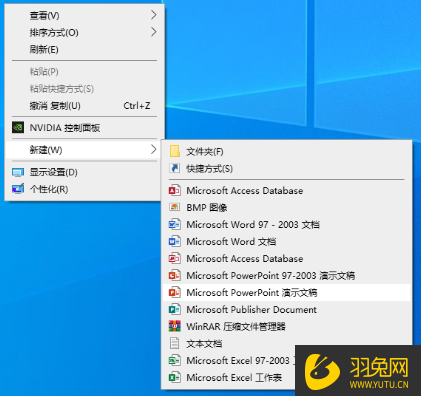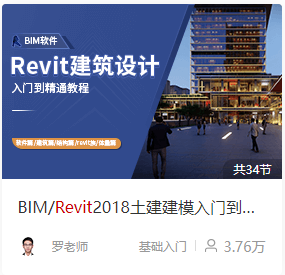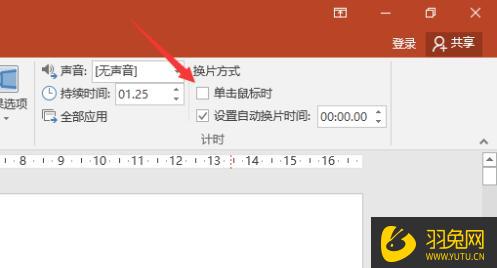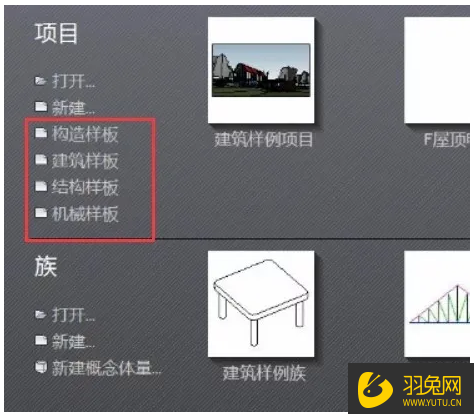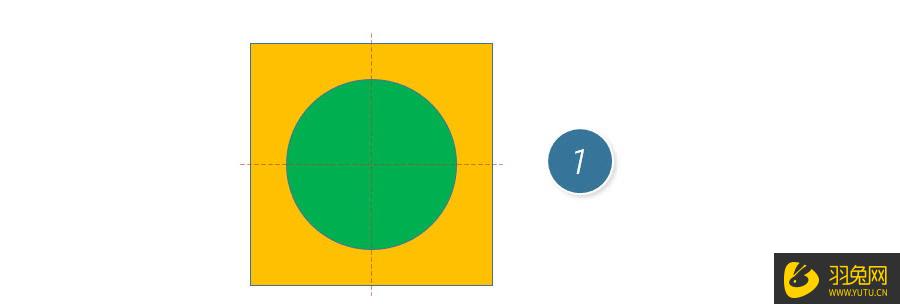PPT怎么压缩进行邮件发送(ppt怎么压缩进行邮件发送)优质
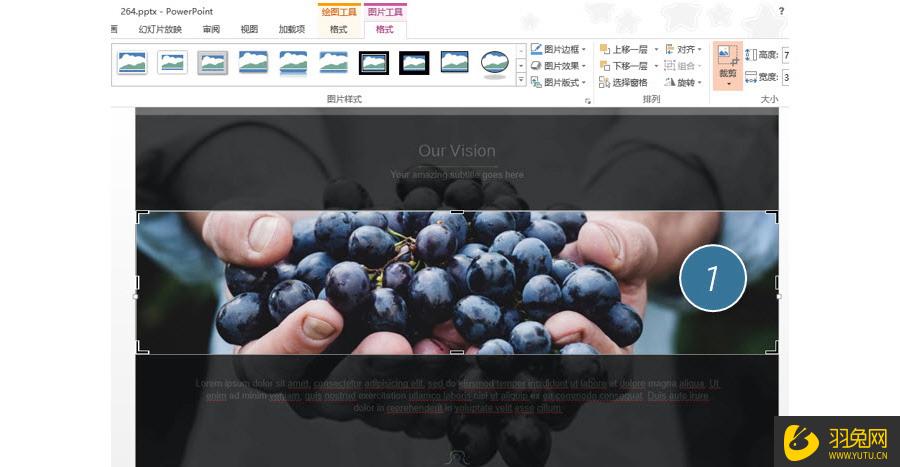
PPT压缩进行邮件发送方法:
打开一个PPT。找到任意一张图片。然后点击裁剪按钮。你发现这个图片居然没有“真正”的裁剪。
拖拽裁剪的黑色短线(下图 2处)。发现照片原来很完美。这就是PPT为什么容量大的原因之一。
如果我们删除被裁剪的部分。是不是PPT容量就变小了。怎么操作呢?还是选中一个图片。然后点击“压缩图片”按钮。(下图3处) 去掉“仅应用于图片”(下图 4处)。就表示将裁剪压缩群里的所有图片。系统会自动选中“电子邮件”选项。(下图5处)
单击确定后。我们的PPT的容量就会大大的被压缩。但依然保持图片的清晰度。
更多精选教程文章推荐
以上是由资深渲染大师 小渲 整理编辑的,如果觉得对你有帮助,可以收藏或分享给身边的人
本文标题:PPT怎么压缩进行邮件发送(ppt怎么压缩进行邮件发送)
本文地址:http://www.hszkedu.com/48767.html ,转载请注明来源:云渲染教程网
友情提示:本站内容均为网友发布,并不代表本站立场,如果本站的信息无意侵犯了您的版权,请联系我们及时处理,分享目的仅供大家学习与参考,不代表云渲染农场的立场!
本文地址:http://www.hszkedu.com/48767.html ,转载请注明来源:云渲染教程网
友情提示:本站内容均为网友发布,并不代表本站立场,如果本站的信息无意侵犯了您的版权,请联系我们及时处理,分享目的仅供大家学习与参考,不代表云渲染农场的立场!